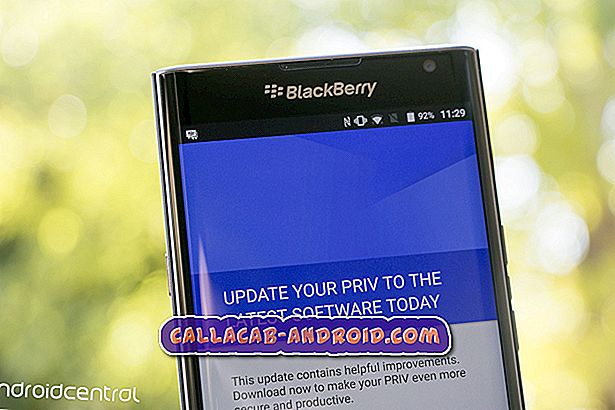So beheben Sie ein Apple iPhone XS, das keine Sicherungskopien mit iTunes erstellt [Fehlerbehebung]
Ihr iPhone ist zwar mit hervorragenden Sicherheitsfunktionen ausgestattet, es kann jedoch nicht garantiert werden, dass alle darin gespeicherten Dateien immer sicher sind. Das Erstellen von Backups wird daher dringend empfohlen. Zu den üblichen Fällen, in denen die Erstellung eines Backups erforderlich ist, gehören die Installation eines iOS-Updates, das Zurücksetzen von iOS auf die werkseitigen Standardeinstellungen und das Wiederherstellen von iOS über iTunes. Sie können Dateien von Ihrem iPhone auf iCloud automatisch und manuell über iTunes sichern.
Falls Sie Probleme mit letzterem finden, habe ich unten ein paar hilfreiche Lösungen und anwendbare Problemumgehungen zusammengestellt. Lesen Sie weiter, um zu erfahren, was zu tun ist, wenn Sie Dateien aus Ihrem iPhone XS aus irgendeinem Grund nicht in iTunes sichern können.
Für Besitzer, die nach einer Lösung für ein anderes Problem suchen, besuchen Sie unsere Seite zur Fehlerbehebung. Wir haben bereits einige der häufigsten Probleme mit diesem Gerät angesprochen. Durchsuchen Sie die Seite, um ähnliche Probleme zu finden und verwenden Sie die von uns vorgeschlagenen Lösungen. Wenn sie nicht funktionieren oder Sie weitere Hilfe benötigen, zögern Sie nicht, uns zu kontaktieren, indem Sie unseren Fragebogen zum Thema iPhone ausfüllen.
Was ist zu tun, wenn Ihr iPhone XS keine Sicherungskopien mit iTunes erstellt?
Vergewissern Sie sich vor der Fehlerbehebung bei Softwareproblemen, die möglicherweise eine Wiederherstellung Ihres iTunes XS durch das iPhone XS verhindert haben, dass das verwendete USB-Kabel oder Lightning-Kabel nicht beschädigt ist. Wenn andere externe Geräte an andere Anschlüsse Ihres Computers angeschlossen sind, entfernen Sie alle außer der Tastatur und der Maus. Beenden Sie außerdem alle anderen auf dem Computer ausgeführten Programme mit Ausnahme von iTunes. Dadurch werden die genannten Faktoren von den zugrunde liegenden Ursachen ausgeschlossen. Noch wichtiger ist, dass der Computer über eine stabile Internetverbindung verfügen muss. Einer der möglichen Gründe dafür, warum die Sicherung von iTunes fehlschlagen würde, liegt im Internetproblem. Wenn Ihr Computer z. B. intermittierend ist oder keine Internetverbindung hat, kann er keine Verbindung zum Apple-Server oder zum iTunes-Server herstellen. Wenn bei Ihrem Computer zufällige Fehler bei der Internetverbindung auftreten, versuchen Sie zunächst, den Wireless-Router oder das Modem neu zu starten oder neu zu starten, um die Internetverbindung zu aktualisieren. Wenn dies nicht das Problem ist, können Sie Ihr iPhone XS und Ihr Computersystem weiterhin mit den folgenden Methoden behandeln.
Erste Lösung: Starten Sie das iPhone und den Computer neu.
Wenn dies der erste Versuch ist und der Sicherungsvorgang fehlgeschlagen ist, kann dies nur an kleineren Systemstörungen des iPhone XS oder des Computersystems liegen. Um dies zu beheben, kann ein Neustart beider Geräte hilfreich sein. Auf Ihrem iPhone XS können Sie einen Soft-Reset durchführen oder das Telefon mit den folgenden Schritten neu starten:
- Halten Sie die Side / Power-Taste und eine der Volume-Tasten gleichzeitig einige Sekunden lang gedrückt .
- Lassen Sie die Tasten los, wenn der Befehl Slide to Power Off angezeigt wird, und ziehen Sie den Schieberegler für das Ausschalten nach rechts.
- Halten Sie nach 30 Sekunden die Ein- / Aus-Taste erneut gedrückt, bis das Telefon neu startet.
Um zufällige Systemfehler auf dem Computer zu vermeiden, die die Sicherungsfunktionen von iTunes möglicherweise angehalten haben, wird auch ein Neustart des Computers empfohlen. Dies wäre die einfachste Lösung für kleinere Computerprobleme, die der Software zugeschrieben werden. Sie können den Standardneustart mit den Energieoptionen oder mit Tastenkombinationen ausführen.
Verbinden Sie Ihr iPhone XS nach dem Neustart des iPhone und des Computers erneut über USB und versuchen Sie, die Dateien erneut in iTunes zu sichern. Wenn der Sicherungsvorgang weiterhin fehlgeschlagen ist, führen Sie die Fehlerbehebung durch.
Zweite Lösung: Deaktivieren Sie die Einschränkungen für iPhone XS.
Wenn Einschränkungen für das Telefon aktiviert sind, können viele Vorgänge nicht ausgeführt werden, da Ihr Gerät den Vorgang behindert. Deaktivieren Sie die Einschränkungen mit den folgenden Schritten, um sicherzustellen, dass dies die Sicherung der Dateien auf Ihrem Gerät nicht verhindert.
- Tippen Sie auf dem Startbildschirm auf Einstellungen .
- Tippen Sie auf Bildschirmzeit.
- Wählen Sie Content & Privacy Restriction aus.
Wenn die Funktion aktiviert ist, schalten Sie den Schalter um, um ihn auszuschalten. Andernfalls schalten Sie es ein und dann wieder aus. Wenn die Einschränkungen deaktiviert sind, verbinden Sie Ihr iPhone XS mit iTunes und versuchen Sie erneut, Dateien zu sichern.
Dritte Lösung: Deaktivieren Sie die Sicherheitssoftware des Computers.
Das Problem könnte auch auf dem Computersystem selbst liegen. Zu den üblichen Hindernissen für iTunes und iOS gehören Firewalls oder Antivirus-Einschränkungen. Dies ist häufig der Fall, wenn Sie einen Windows-Computer verwenden. Windows-PCs verfügen über ein integriertes Firewall-System, das Synchronisierungsvorgänge verhindern kann. Wenn Sie eines dieser Tools auf Ihrem Computer installiert haben, deaktivieren Sie es vorübergehend oder konfigurieren Sie die Software, um Ausnahmen für Ihr iPhone XS festzulegen.
Normalerweise liest der Computer Ihr iPhone automatisch als externes Gerät, sobald Sie es in den USB-Anschluss des Computers einstecken. Die Hauptfunktion von Sicherheitssoftware besteht darin, mögliche Sicherheitsverletzungen des Computersystems zu verhindern. Wenn es eine Art Sicherheitsbedrohung von Ihrem iPhone XS erkennt, wird es entsprechend reagieren. So sind diese Tools so programmiert, dass sie funktionieren.
Das Deaktivieren von Computerprogrammen, insbesondere von Virenschutz und Firewall, hängt vom Betriebssystem Ihres Computers ab. Wenn Sie Hilfe benötigen, um dieses Problem zu lösen, können Sie sich an den Microsoft-Support (bei Verwendung von Windows) oder an den Apple-Support für Macs wenden.
Vierte Lösung: Aktualisieren Sie iTunes und das Computer-Betriebssystem.
Es wird dringend empfohlen, bei der Verwaltung neuer iOS-Geräte die neueste Version der iTunes-Software zu verwenden. Dadurch wird sichergestellt, dass keine Software-Inkompatibilitätsprobleme zwischen dem iTunes-Programm und der iOS-Plattform bestehen. Dasselbe gilt für das Betriebssystem des Computers. Dies ist unbedingt erforderlich, um Probleme mit der Systeminkompatibilität zu umgehen. Wenn Ihr Computer auf einem früheren Betriebssystem oder einer früheren Plattform ausgeführt wird, besteht eine höhere Wahrscheinlichkeit, dass iOS 12-Geräte nicht mehr unterstützt werden können. Das Gleiche passiert, wenn Sie eine veraltete Version der iTunes-Anwendung ausführen. In der neuesten iTunes-Version oder dem Computer-Betriebssystem können einige wichtige Funktionen vorhanden sein, die auf früheren Systemen nicht vorhanden sind und daher Probleme verursachen können.
In diesem Fall können Sie nach neuen Updates für iTunes oder Windows suchen, um sie herunterzuladen und zu installieren. Nachdem Sie sich vergewissert haben, dass Ihr System auf dem neuesten Stand ist, versuchen Sie erneut, Ihr iPhone XS in iTunes zu sichern, und prüfen Sie, ob das Problem behoben ist oder nicht.
Fünfte Lösung: Verwalten oder geben Sie Speicherplatz auf dem Computer frei.
Unzureichende Lagerhaltung ist ebenfalls ein Faktor. Beachten Sie, dass bei Sicherungen mehr Dateien auf Ihrem Computerlaufwerk oder -speicher hinzugefügt werden müssen, sodass ebenfalls genügend Speicherplatz benötigt wird. Wenn Sie große Programme oder große Medieninhalte auf Ihrem Computer installieren möchten, ist nicht genügend Arbeitsspeicher ein Faktor, der als Nächstes ausgeschlossen werden kann. Überprüfen Sie in diesem Zusammenhang den aktuellen Speicherstatus Ihres Computers und stellen Sie sicher, dass noch genügend Speicherplatz vorhanden ist, um neue Dateien von Ihrem iPhone XS zuzuordnen. Geben Sie bei Bedarf Speicherplatz frei, indem Sie unerwünschte Inhalte löschen oder nicht mehr benötigte Programme deinstallieren. Starten Sie nach dem Freigeben Ihres Computerspeichers das System neu und versuchen Sie dann erneut, Ihr iPhone XS zu verbinden, und prüfen Sie, ob iTunes bereits Sicherungskopien von Dateien auf Ihrem Telefon verarbeiten oder erstellen kann.
Andere Optionen
- Verwenden Sie einen anderen Computer. Wenn Sie über einen anderen Computer verfügen, auf dem auch die neueste iTunes-Software installiert ist, können Sie diesen Computer verwenden und prüfen, ob er Dateien von Ihrem iPhone XS in iTunes sichern kann. Auf diese Weise können Sie feststellen, ob das Problem vom ersten verwendeten Computer isoliert wird. Beispielsweise könnten auf dem ersten Computer einige erweiterte Einstellungen vorgenommen werden, die neu konfiguriert werden mussten, damit iTunes mit Ihrem iPhone XS arbeiten kann.
- Verwenden Sie andere iOS-Verwaltungstools. Es gibt tatsächlich eine Menge anderer iOS-Verwaltungssoftware, die Sie verwenden können, wenn iTunes nicht wie beabsichtigt funktioniert. Diese Tools können wie iTunes heruntergeladen und auf einem kompatiblen Computer installiert werden. Suchen Sie einfach nach einer äußerst glaubwürdigen und effektiven Software. Durch das Lesen von Vorschaubewertungen können Sie entscheiden, welche Tools heruntergeladen werden sollen. Seien Sie versichert, diese Tools bieten im Allgemeinen eine einfache und benutzerfreundliche Oberfläche, mit der Sie Ihr iOS-Gerät mit nur wenigen Klicks verwalten können.